Sisukord
Kui sa katsetasid koduse arvutitehnika algusaegadel digitaalkunstiga, siis oli sul tõenäoliselt midagi pettumust tekitav. Riistvara lihtsalt ei olnud võimeline lahendama neid ülesandeid, mida me ette kujutasime, ja paljud kunstnikud leidsid, et see ei ole seda vaeva väärt. Kuid need ajad on ammu möödas - kuigi mõnikord töötades hilisõhtuni, oleme me kõik ikka veel pettunud oma lemmikprogrammis.

Üks parimaid asju digitaalse kunsti juures on see, et selle loomiseks on nii palju võimalusi. Kas sa armastad maalida, joonistada või töötada fotodega, on olemas täiuslik programm sinu jaoks. Selle tulemusena jagan käesolevas ülevaates programmid kolme põhikategooriasse: üldine "ühekordne" programm, joonistus-/illustratsiooniprogramm ja maalimisprogramm. On palju rohkem kategooriaiddigitaalne kunst, nagu 3D-modelleerimine, tekstuurimine ja videotöötlus, kuid need on piisavalt erinevad, et väärivad omaette postitust.
The parim üldine digitaalne kunstiprogramm kaugelt on Adobe Photoshop , tänu selle uskumatult rikkalikule funktsioonikogumile ja võimsatele, kuid samas intuitiivsetele tööriistadele. See on vaieldamatult kuldstandard, kui tegemist on fotorealistliku pilditöötlusega, kuid see pakub veelgi rohkem. Põhitõdesid on lihtne õppida, kuid raske omandada, nii et õnneks on olemas tohutu tugikogukond, mis on täis aktiivseid ja abivalmis kasutajaid, õpetusi, raamatuid, töötubasid ja videoid. Kui sa oskad seda nimetada,ilmselt on olemas Photoshopi õpetus selles formaadis.
Kui teid huvitab rohkem joonistamine, visandamine ja illustreerimine , on teie jaoks parim programm CorelDRAW See on peaaegu sama vana kui Photoshop, kuid sellel on mõned parimad vektorjoonistamise tööriistad kõigis minu poolt vaadeldud programmides, ja viimases versioonis on salarelv illustraatorite jaoks: LiveSketch. LiveSketch on üks muljetavaldavamaid tööriistu, mis on viimaste aastate jooksul ükskõik millisesse graafikarakendusse lisatud, ja võimaldab teil dünaamiliselt luua vektorkujusid sama loomulikult kui paberil ja pliiatsiga visandades.
Need, kes soovivad viia oma maalimisoskused digitaalsesse maailma , ei vaata kaugemale kui Corel Painter Kuigi ma olen meeldivalt üllatunud, et selles postituses on kaks Coreli rakendust võitjateks, ei tohiks Painteri edu kedagi üllatada tänu pintslitõmmete ja värvimeedia uskumatule reprodutseerimisele. Kuigi seda on kolmest võitjast ilmselt kõige raskem õppida, on selle tasuks uskumatu digitaalne maalimisvahend, mis töötab laitmatult koos joonistustablettidega.
Miks usaldada mind selle tarkvarajuhendi puhul
Tere, minu nimi on Thomas Boldt ja ma olen tegelenud digitaalkunstiga juba üle kümne aasta. Esimest korda sain keskkoolis kätte Photoshop 5 ja ühendasin selle oma huviga 3D-modelleerimise ja renderdamise vastu, et tekitada kirg kõigi graafiliste asjade vastu.
Sellest ajast alates on mul tekkinud kirg disaini vastu ja ma lõpetasin 2008. aastal Yorki ülikooli ja Sheridani kolledži ühise disainiprogrammi. Hakkasin juba enne ülikooli lõpetamist töötama sellega seotud valdkondades ja see kogemus on viinud mind ühel või teisel hetkel tööle peaaegu kõigi graafikaprogrammidega, mis on olemas päikese all.
Vastutusest loobumine: Ükski selles artiklis mainitud ettevõte ei ole mulle selle artikli kirjutamise eest mingit hüvitist andnud ning neil ei ole olnud mingit toimetuslikku panust ega kontrolli lõpliku ülevaate üle. Sellest hoolimata olen ma Adobe Creative Cloudi programmipaketi tellija ja kasutan seda regulaarselt oma isiklikuks ja tööalaseks tööks.
Parim digitaalne kunsti tarkvara: Meie parimad valikud
Üldiselt parim: Adobe Photoshop (Windows/macOS)

Adobe Photoshop on vaieldamatu liider graafikamaailmas, ja seda väga põhjendatult. Kuid vaatamata sellele, kuidas ta alustas, ei ole Photoshop ainult fotodega töötamiseks. See on kindlasti üks ülesandeid, milles ta on suurepärane, kuid aastate jooksul on ta lisanud tohutult palju lisafunktsioone, mis võimaldavad luua peaaegu kõike, mida iganes sa soovid. Kui sulle meeldib tegeleda paljude erinevatedigitaalse meedia jaoks või kui soovite oma loomingulist silmaringi avatuna hoida, on Photoshop parim valik ühest kohast.
Pärast 30 aastat kestnud aktiivset arendustegevust on selle pakutavad tööriistad võrratu ja mõned uued sisutundlikud redigeerimisvahendid on tänu oma automatiseeritud redigeerimisvõimekusele peaaegu uskumatuid. Saate teha kõike alates RAW-fotode töötlemisest kuni uimastavate fotorealistlike kompositsioonide loomise ja originaalkunstiteoste maalimise ja õhupintseldamiseni, ning sellel on muljetavaldav hulk pintslite kohandamise võimalusi, mis võimaldavadtöö joonistustahvlitega. Photoshopiga saab ka vektoreid, 3D-mudeleid ja videoid luua ja redigeerida kaadri tasandil, kuigi need tööriistad ei ole nii hästi välja töötatud kui nendele ülesannetele pühendatud programmides.
Kõigi nende töövahendite puhul võib asi kiiresti segaseks minna, kuid Adobe on teinud suurepärast tööd, võimaldades kasutajaliidese täielikku kohandamist. On lihtne loobuda tööriistadest, mida te kunagi ei kasuta, ja keskenduda sellele, mis töötab teie praeguse projekti jaoks kõige paremini, või isegi peita kogu kasutajaliides, et saaksite keskenduda ainult oma pildile. Võite kasutada ühte nende eelseadistatud tööruumidest või luua ja salvestada nii palju kui võimalik.oma kohandatud eelseadistusi, nagu soovite.
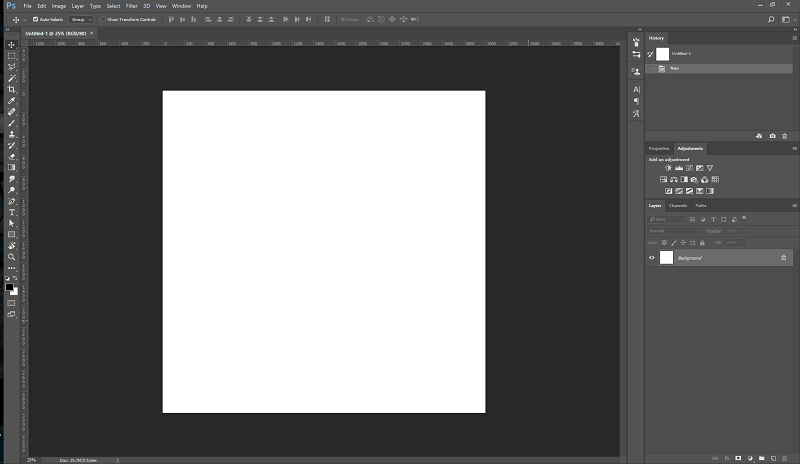
Minu kohandatud tööruum, mis on suunatud kloonimisele, kohandamiskihtidele ja tekstile
Selle muljetavaldava funktsionaalsuse teine külg on see, et funktsioone on nii palju, et isegi üks Photoshopi ekspert tunnistas, et tal ei oleks ilmselt kunagi aega neid kõiki kasutada. Ma ei suuda leida täpset tsitaati, kuid see jäi mulle meelde, sest olen sageli tundnud sama. Nii lõbus kui lõbus ka poleks õppida kõiki 3D- ja videotöötlusvahendeid, mis nüüd kaasa tulevad, Photoshopi põhitöö on töötaminepikslipõhiste piltidega.
Kuid ükskõik, milline on teie projekt, on saadaval palju õppematerjale, mis aitavad teil arendada vajalikke oskusi või vastata peaaegu igale küsimusele. Mõned juhendid on isegi otse programmi sisse ehitatud ning on olemas mugav otsingurežiim, mis võimaldab teil vaadata läbi õpetuste ja muude õppematerjalide andmebaasi. Kui te ei leia täpselt seda, mida vajate, on uskumatul hulgal erinevaidaktiivsed Photoshopi kasutajad aitavad hea meelega ükskõik millises sellele pühendatud veebifoorumis.
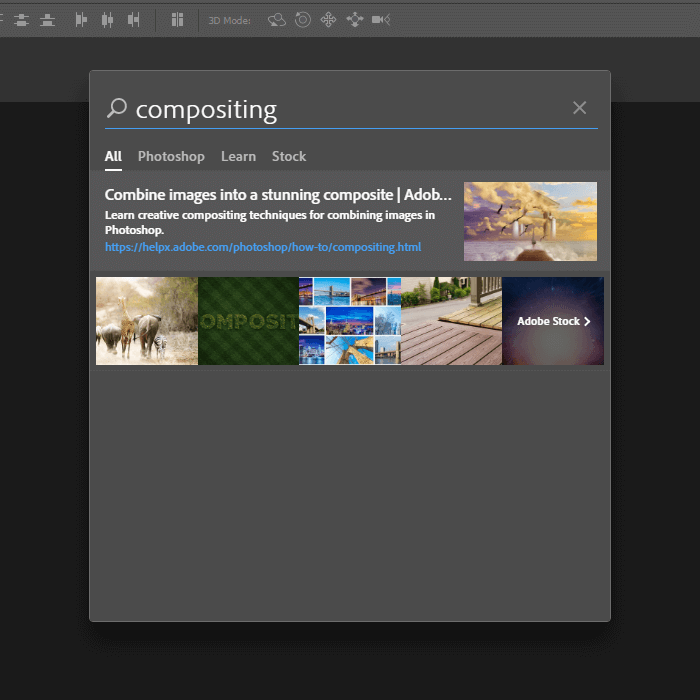
Photoshopile on palju konkurente, kuid veel ei ole välja töötatud midagi, mis suudaks sellele tõeliselt vastu seista. On ka teisi suurepäraseid pilditöötlusprogramme (nagu te saate lugeda allpool olevas alternatiivide osas), kuid ükski neist ei ole suutnud ühendada võimsust, täpsust, tohutut funktsioonikogumit ja täielikku kohandatavust, mida Photoshop on aastaid pakkunud. Photoshopi põhjalikumaks tutvumiseks võite lugeda täielikkuülevaade siin.
Hankige Adobe Photoshop CCParim joonistamiseks ja illustreerimiseks: CorelDRAW (Windows/macOS)

The dokkeri paneelil paremal on praegu kuvatud jaotis "Hints", mis on kasulik sisseehitatud ressurss, mis selgitab iga tööriista toimimist.
CorelDRAW on tegelikult üks vähestest tänapäeval kättesaadavatest graafikaprogrammidest, mis on peaaegu sama vana kui Photoshop. See on spetsiaalselt vektorgraafikaga töötamiseks loodud programm, mis teeb sellest suurepärase illustreerimisvahendi. Sellega on kaasas täielik tööriistade komplekt, mida võib oodata igas vektorgraafikaprogrammis - mitmesugused kujunditööriistad ja suurepärane hulk pliiatsi- ja joonetööriistu vabakäe kujundite loomiseks.
Nagu enamik vektorgraafikatarkvara, toimib see ka suurepärase lehekülje kujundusprogrammina, mis võimaldab teil oma illustratsioone kiiresti lisada suurematesse kujundustesse, näiteks plakatitesse ja voldikutesse.
Põhjus, miks CorelDRAW suutis selles kategoorias Adobe Illustratorist ette rutata, on uus muljetavaldav tööriist, mis ilmus nimega LiveSketch. Nagu sellest videost näete, pakub LiveSketch täiesti uut viisi vektorgraafika loomiseks, muutes teie visandid jooksvalt vektoriteks. Te saate muuta ja täpsustada vektorjooni, joonistades neid ümber nii, nagu te seda teeksite, kui visandate pliiatsiga japaberile ja õpib isegi teie visandamisstiili. "mis põhineb tehisintellekti ja masinõppe viimasel arengul".
Kasutajaliidesel on korralikud kohandamisvõimalused, kuigi nende leidmiseks tuleb menüüdest veidi sügavamale kaevata kui mõnes teises programmis. Siiski on olemas suurepärane hulk eelkonfigureeritud tööruume, sealhulgas üks, mis on mõeldud spetsiaalselt puutetundlike ekraanide jaoks, "Lite" tööruum uutele kasutajatele ja üks, mis on mõeldud AdobeIllustraator.

Kuigi Corel teeb head tööd programmi tutvustamisel abivalmis sisseehitatud näpunäidete ja juhendite abil, võib juhtuda, et vajate veidi lisaabi. Raamatute kujul ei ole palju õppematerjali (vähemalt mitte inglise keeles), kuid paar kiiret otsingut internetis peaks andma teile kõik vajaliku tarkvara õppimiseks. Corel on välja töötanud ka soliidsed õpetused, mis onmis on saadaval Corel Learning Centeris, et aidata teil kiirendada. CorelDRAWi põhjalikumaks tutvumiseks võite lugeda täielikku ülevaadet siit.
Hankige CorelDRAWParim maalimiseks: Corel Painter (Windows/macOS)
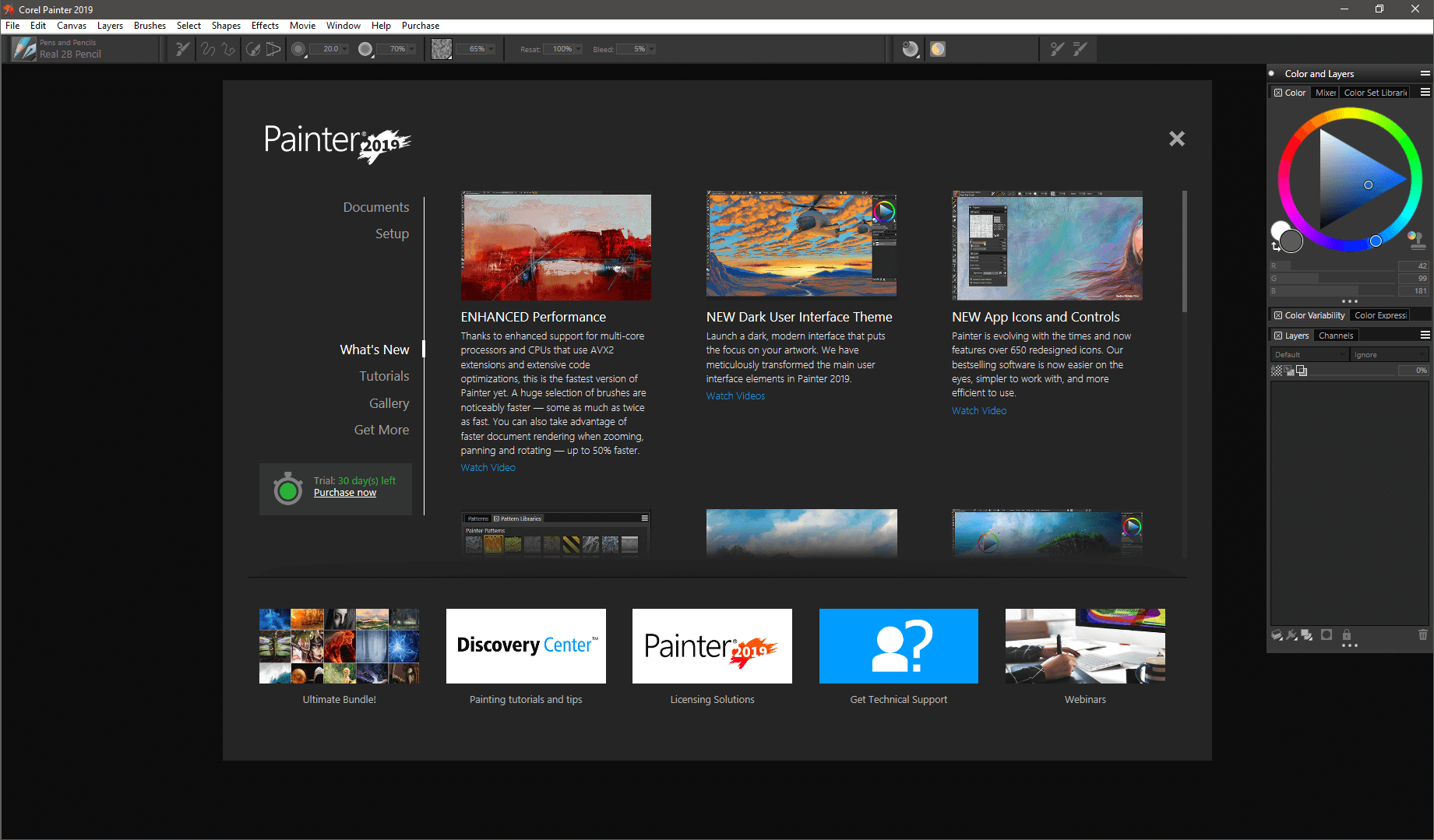
Corel Painter on teine pikaealine graafikaprogramm, mille kapoti all on 30 aastat arendamist, ja seda on uues Painter versioonis värskendatud. Üks suurimaid probleeme sellega oli varem see, et mineviku arvutid ei olnud alati võimelised tööd tegema, ja seetõttu tekkis maalimise ajal pintslitõmmete viivitus. Need probleemid on tänu uutele optimeerimistele ja kiiruse parandamisele minevikku jäänud -rääkimata juurdepääsust arvutitele, millel on 16+ GB kiiret ram'i ja 4 GHz protsessori taktimõõduga!
Painter on vaieldamatult parim traditsioonilise kunstimeedia taasloomine digitaalses maailmas ja niipea, kui sa selle kätte saad, saad aru. Pelgalt pintslite arvust peaks piisama, et sa saaksid päevade kaupa rõõmsalt eksperimenteerida, nagu oleksid äkki sattunud täielikult varustatud stuudiosse. Kas sulle meeldib lihtne pintsel, palettnuga, akvarell, õhupintsel või mis iganes muuvahepeal pakub Painter üle 900 eelseadistatud tööriistatüübi, mida saate kohandada oma südame järgi. Corel on lisanud isegi pintsliraamatukogud viimasest kuuest Painteri versioonist, et te leiaksite kindlasti, mida vajate.
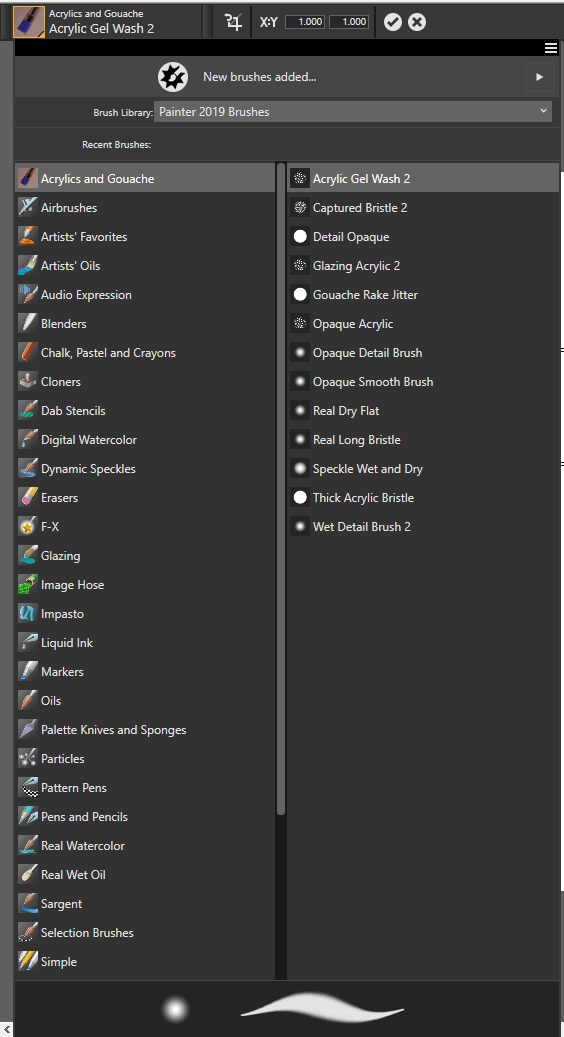
Painteris saadaval olevate tööriistade nimekiri on üsna muljetavaldav.
Iga uue teose seadistamisel saate isegi oma pinna tüüpi ja stiili konfigureerida, võimaldades teil luua mis tahes välimuse alates tavalisest venitatud lõuendist kuni peene akvarellipaberini. Iga erinev pind suhtleb teie pintsli ja värvivalikutega erinevalt, täpselt nii, nagu seda teeksid selle tegelikud vasted.
Nagu võib eeldada nii täpsusele pühendunud programmilt, töötab Painter suurepäraselt ka joonistustahvlitega. Corel võtab seda tegelikult nii palju omaks, et nad pakuvad eripakkumisi Wacomi puutetundlike ekraanide ja tahvelarvutite täies valikus, mis tulevad koos Painteri uusima versiooniga (paketid saadaval ainult USAs).
Kasutajaliidese paigutuse valik on saadaval, nende tööriistakomplektid on konfigureeritud erinevate spetsiifiliste ülesannete jaoks alates lihtsustatud kasutajaliidesest kuni fotorealistliku maalimiseni ja lõpetades klassikalise kujutava kunstiga. Samuti on palju võimalusi illustratsiooniks, kuigi Painter töötab ainult pikslites ja ei käsitse üldse vektorgraafikat.

Nagu kogu Coreli tarkvara, on ka Painteris olemas kindel kogum õpetusi, mis on kergesti kättesaadavad otse Painterist, sealhulgas sissejuhatus kõige põhitõdedesse, et saaksite võimalikult kiiresti tööle hakata. Ülaltoodud tervitusekraan on teie teejuht uude kunstilise vabadusse. Painterile ei ole käesoleva artikli kirjutamise ajal väga palju kolmanda osapoole õpetussisu, kuid on olemaspalju saadaval eelmiste versioonide jaoks, kui vajate veidi lisaabi.
Hankige Corel PainterParim digitaalse kunsti tarkvara: tasuline konkurents
1. Adobe Photoshop Elements

Kui mõte Photoshopi täisversiooni õppimisest tundub teile veidi üle jõu käiv, siis võiksite vaadata selle nooremat sugulast, Photoshop Elements See sisaldab enamikku täisversiooni enimkasutatavatest redigeerimisvahenditest ja pakub rohkelt samm-sammult juhiseid. See õpetab uutele kasutajatele suurepäraselt, ja kui olete saanud enesekindlamaks, võite minna eksperdirežiimi, et saavutada veelgi suurem loominguline vabadus.
Kahjuks tähendab see seda, et te võite jääda ilma mõnest tööriistast, mida soovite täisversioonist, kuid see sõltub tegelikult sellest, mida soovite teha. Kuigi on ahvatlev soov saada kõige võimsamat versiooni, on reaalsus see, et enamik juhuslikke kodukasutajad leiavad, et Elements saab hakkama kõigi nende fototöötlusvajadustega - koos mõne lõbusa lisaga, mis on lisatud. Te võite lugeda täielikkuPhotoshop Elements ülevaade siin.
2. Affinity Photo

Affinity Photo on suhteliselt uus graafilise kunsti valdkonnas, kuid see on juba teinud tõsiseid laineid Photoshopi alternatiivina. See ei ole päris kõiki Photoshopi tööriistu jäljendanud, kuid on teinud suurepärast tööd põhifunktsioonide taastamisel palju soodsama ühekordse hinnaga. Sellel on korralik kasutajaliides, kuigi seal on vastukaaluks moodulisüsteem, millele pääseb ülepaigutuse peal, mis eraldab osa funktsionaalsusest põhjustel, mis ei ole kohe selge.
Kuigi see on äärmiselt taskukohane ja seal on kasvav kasutajaskond, ei ole selle kohta väga palju juhendmaterjali saadaval. Mõned suuremad õpetamise saidid nagu Lynda ja Udemy on käivitanud kursusi ja Affinity on teinud head tööd, luues enamiku funktsioonide ja tööriistade kohta juhendmaterjalid, kuid teil on raske leida palju rohkem materjali, mis on internetis saadaval, ja ainusIngliskeelne raamat, mis on selle kirjutamise ajal saadaval, on kirjutatud arendajate poolt. Vaata siit täielikku ülevaadet Affinity Photo'st.
3. Corel PaintShop Pro

PaintShop Pro on veel üks vanema põlvkonna graafikaprogrammidest ja see on leidnud end funktsionaalsuse poolest kattuvana mitmete erinevate programmide vahel. See on Coreli vastus Photoshopile, kuigi see ei vasta päris samale standardile. See on piisavalt kindel programm, millel on head redigeerimisvahendid ja kohandatav kasutajaliides, kuid sellel on ka mõned puudused, mis võivad muuta selle kasutamise tüütuks.suurte projektide puhul.
Suurim neist probleemidest on mõned tõsised viivitused pintslitõmmete reageerimises, mis kasvavad veelgi hullemaks, kui töötate suurte kõrge resolutsiooniga failidega. Samuti võib esineda viivitusi muude redaktsioonide rakendamisel, mis võib professionaalset toimetajat üsna palju aeglustada. Teisest küljest on see saadaval ühekordse ostuna PC-kasutajatele, kes soovivad vältida tellimusmudelit, mille hiljuti võttis kasutuseleAdobe. Lisateavet leiate meie täielikust PaintShop Pro ülevaatest siin.
4. Adobe Illustrator CC

Nagu Photoshop, Adobe Illustrator on samuti juba pikka aega olnud tööstuse standard, kuigi Illustrator paistab silma rasterpiltide asemel vektorkujutistega. See oleks peaaegu võitnud parima joonistamise ja illustreerimise kategooria tänu oma muljetavaldavatele vektorillustratsioonivahenditele, ainult et selle natiivsed joonistamisvõimalused jätavad palju soovida. Seda saab kasutada koos joonistustabletiga, kuid see ei paku eriti palju arenenudtööriistu peale põhilise pintslitööriista, nii et võite sama hästi kasutada lihtsalt hiirt, millega teil on mugavam töötada.
Illustratoril on suurepärased vektoritööriistad, sealhulgas mõned uued täiendused viimases CC versioonis, mis aitavad vabakäeliselt kõverate joonistamisel, kuid sellel ei ole veel midagi, mis vastaks CorelDRAWi LiveSketch tööriistale. Kasutajaliides järgib Adobe standardset mudelit, mida leidub ka Photoshopis, koos erinevate ülesannete jaoks konfigureeritud eelseadistatud tööruumidega ja võimalusega kohandada ja salvestada nii palju omaoma isikupärastatud tööruumid, nagu soovite.
Seal on rohkem õpetusinfot, kui sul kunagi aega lugeda, ja sa saad alla laadida tasuta 7-päevase prooviversiooni, et näha, kas see sobib sulle. Samuti saad näha Illustratori täielikku ülevaadet siin.
5. Sketšivihik

Sketchbooki kasutajaliides on imeliselt segadusteta - see on tegelikult üsna rahustav.
Puutetundlikud seadmed ja visandamine käivad tõesti käsikäes ja Autodesk teeb seda Sketchbookiga õigesti. See ei võitnud ühtegi kategooriat, sest tegemist on üsna lihtsa programmiga, kuid lihtsus on üsna hea, võimaldades teil keskenduda oma joonistamisele ja mitte kulutada liiga palju aega tööriistade ja seadistuste muretsemisele.
Kui teil on vaja midagi kohandada, kasutab Sketchbook ainulaadset "dial"-liidest, mis on optimeeritud puutetundlike seadmete jaoks (vt ekraanipildi vasakpoolset alumist nurka). Kui soovite oma visandit loomingulises protsessis edasi viia, ühildub Sketchbook ka Photoshopi dokumendivorminguga (.PSD), mis võimaldab hõlpsasti integreerida sügavama töövooga.
Üks parimaid asju selle programmi juures on see, et selle aasta alguses otsustas Autodesk teha selle kõigile tasuta! Kui olete selle alles hiljuti ostnud, siis võite selle üle veidi nuriseda, kuid muidu on see suurepärane võimalus tutvuda digitaalse visandamise maailmaga, ilma et peaksite kulutama tarkvara peale sentigi. Kindlasti vajate joonistustahvlit, puutetundliku ekraaniga arvutit või mobiilseadet.et seda tõesti hästi ära kasutada, ja Autodeski veebisaidil on olemas täielik juhend, mis aitab teil kiirendada.
Sketchbook on saadaval Windows, macOS, iOS ja Android seadmetele, kuigi mobiiliversioonil on teistsugune kasutajaliides ja lihtsamad võimalused.
6. Affinity Designer

Nii nagu Affinity Photo on nende Photoshopi kloon, Affinity Designer on Affinity katse vaidlustada Illustratorile vektorgraafika krooni. Nende soov Illustratorit maha suruda on aga viinud neid parandama mitmeid selle vigu, kuna nad on mõnda aega kaalunud puutetundlikkust ja joonistustahvleid kui sisestusseadmeid. Töö vabakujunditega on ka palju lihtsam, tänu suurtele vaikimisi ankurduspunktidele ja käepidemetele. Vähem aega võitlevad omaliides tähendab rohkem aega illustreerimiseks!
Affinity Designer on saadaval nii Macile kui ka PC-le, kasutades sama ühekordset ostumudelit nagu nende muu tarkvara, mille hind on vaid 69,99 dollarit. See on taskukohane viis siseneda vektorillustratsioonide maailma ning Affinity veebisaidil ja Mac App Store'is on saadaval 10 päeva tasuta prooviversioon.
7. Corel Painter Essentials
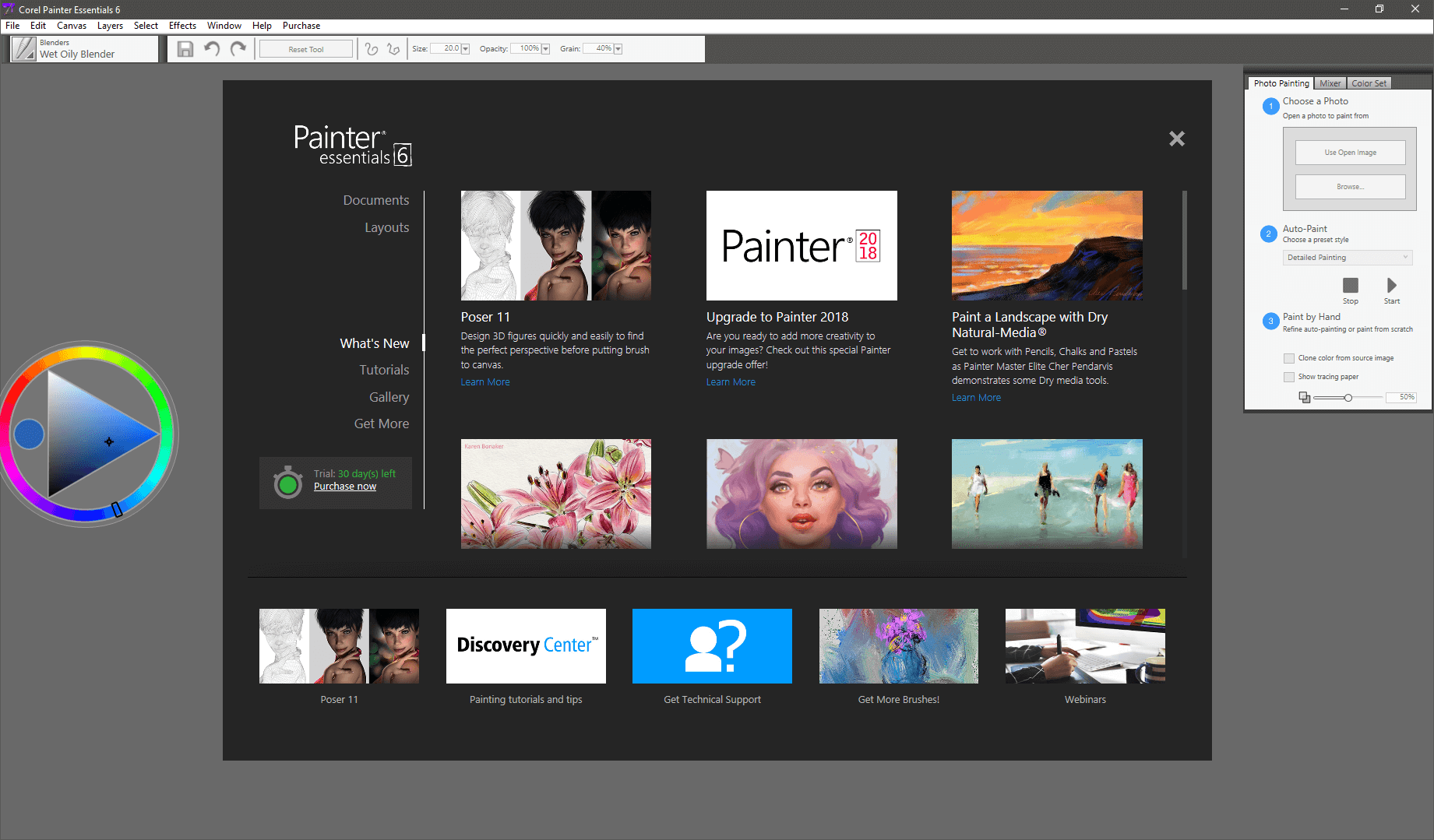
Painter Essentials on palju lihtsustatud versioon täielikust Painterist, millel on nii plusse kui ka miinuseid. See sisaldab piiratud versiooni täisversiooni funktsionaalsusest, sealhulgas põhilist pintslikomplekti, tahvelarvuti tuge ja lihtsamat kasutajaliidest. Kui olete lihtsalt huvitatud uurima, mida saate digitaalse värviga saavutada, võib Essentials olla hea sissejuhatus, kuid iga tõsineprofessionaalne kunstnik soovib osta tarkvara täisversiooni.
Kasutajaliides ei ole uuendatud samamoodi nagu Painteri viimases versioonis, ja te märkate, et tervitusekraanil soovitatakse endiselt uuendada vana Painteri versiooni, mitte uusimat, kuid need on väikesed probleemid, mis tõenäoliselt parandatakse järgmises versioonis. Corelilt on saadaval mõningane juhendmaterjal, kuid see on piiratud võrreldes sellega, mis on kättesaadavPainteri täisversioon.
Tasuta digitaalne kunsti tarkvara
Pixlr

Reklaamid võivad olla veidi häirivad (eriti kui nad korduvad nagu näete eespool), kuid see on väike hind, mida tuleb maksta tasuta veebitoimetaja eest.
On hämmastav, mida tänapäeval veebirakendusega saavutada saab, ja miski ei näita seda paremini kui tasuta Pixlr See on täisfunktsionaalne pilditöötlusprogramm, millel on korralikud redigeerimisvahendid, kihtide tugi ja huvitav pliiatsitööriist, mis jäljendab oskusliku joonistamise välimust.
Kindlasti ei asenda see korralikku töölauarakendust tõsiste graafikatööde tegemiseks, kuid see võib teie jaoks tööd teha, kui teil on vaja teha vaid kiire ekraanigraafika või lihtsat fotode redigeerimist sotsiaalmeedia jaoks. Sellel puudub toetus graafikatablettidele peale lihtsa hiire, kuid te ei loodakski, et see pakub täielikku tuge veebipõhises formaadis.
Selle laadimine võib olla veidi keeruline, sest mõned veebilehitsejad keelavad nüüd turvalisuse riskide tõttu Flash'i vaikimisi, kuid Pixlr üritab protsessi lihtsaks teha, kasutades ekraanil kuvatavaid juhiseid.
GIMP (GNU pildimanipulatsiooniprogramm)
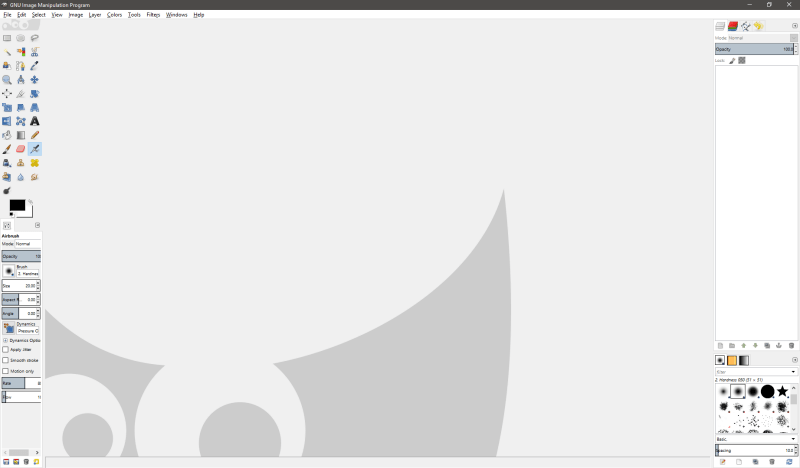
Paljud inimesed vannuvad GIMPi peale, kuigi ma ei ole kunagi kohanud ühtegi graafikaga tegelevat professionaali, kes seda oma töös kasutaks. Ilmselt on neid, sest GIMPil on mõned eelised: see on üsna võimas pikslipõhise pilditöö jaoks, selle jaoks on lihtne luua pluginaid ja laiendusi ning see kõik on saadaval madala madala hinnaga tasuta.
GIMPi probleem on see, et sellel on üks kõige frustreerivamaid ja tarbetult keerulisemaid kasutajaliideseid, millesse ma olen kunagi sattunud. See näib olevat avatud lähtekoodiga tarkvara puhul tavaline probleem - tarkvaraarendajad kipuvad rohkem keskenduma funktsionaalsusele kui kasutajakogemusele - kuigi viimased versioonid sisaldavad "ühe akna" režiimi, mis muudab kasutajaliidese palju ratsionaalsemaks. Kui teil on kitsas aeg.eelarve ja teil on vaja midagi Photoshopi võimsusega tasuta, siis GIMP teeb seda tööd.
Gravit Designer

Gravitil on puhas, selge ja selge kasutajaliides, mida on üsna lihtne kasutada.
Gravit Designer on suurepärane tasuta vektorgraafikaprogramm, kuigi see ei ole avatud lähtekoodiga. Sellel on suurepärane komplekt vektorjoonistamise vahendeid ja hea tugi mõnele levinumale vektorgraafika failivormingule. Kahjuks ei saa sellega töödelda Adobe'i patenteeritud vorminguid, kuid see on väike kaalutlus, kui soovite lihtsalt uurida vektorgraafikat. See on saadaval kõige laiemaleerinevaid operatsioonisüsteeme ja seda saab kasutada isegi veebibrauseris.
Sellel on suurepärane kasutajaliides, eriti tasuta programmi puhul. Veelgi üllatavam on see, et sellel on internetis saadaval väga paljudest erinevatest allikatest pärit hea hulk õpetusi. See teeb sellest täiusliku sissejuhatuse vektorgraafika maailma, kuigi lõpuks tahate te liikuda edasi mõne professionaalsema programmi juurde, kui te tõsiselt tegelete vektorillustratsiooniga.
Digitaalse kunsti imeline maailm
Hoolimata sellest, kuidas see esialgu võib tunduda, on paljud suuremad graafikaprogrammid aastatega muutunud mõnevõrra omavahel asendatavaks ja on hakanud üksteise tööd kattuma. Kõige olulisem on leida see, mis teile kõige paremini sobib. Nii nagu iga kunstnik on välja töötanud oma unikaalse loomingulise stiili, peab iga kunstnik tegema oma valiku, milline konkreetneprogramm sobib kõige paremini nende isiklikku töökorraldusse.
Samuti on oluline meeles pidada, et ükskõik kui hea tarkvara ka poleks, peate ikkagi õppima täiesti uusi protsesse. Isegi kui olete offline maailmas äärmiselt andekas kunstnik, peate õppima täiesti uusi oskusi, mis on omased digitaalsele maailmale. Inimesena, kes pühendas palju aega ja vaeva oma oskuste täiustamisele, võib see olla veidi masendav.See on täiesti loomulik ja arusaadavalt frustreeriv, kuid proovige meeles pidada seda olulist tarkust, mille autor, ajakirjanik ja raadiomoderaator Ira Glass on andnud loovuse olemuse kohta:
"Keegi ei ütle seda inimestele, kes on algajad, ma soovin, et keegi ütleks seda mulle. Kõik me, kes teeme loomingulist tööd, me satume sellesse, sest meil on hea maitse. Aga on see lõhe. Esimesed paar aastat teed sa asju, need ei ole lihtsalt nii head. See püüab olla hea, selles on potentsiaali, aga see ei ole. Aga sinu maitse, see, mis sind mängu tõi, on ikkagi tapja. Ja sinu maitse on see, miks su töö onpettub. Paljud inimesed ei saa sellest faasist kunagi üle, nad lõpetavad. Enamik inimesi, keda ma tunnen, kes teevad huvitavat, loomingulist tööd, on seda aastaid läbi teinud. Me teame, et meie töös ei ole seda erilist, mida me tahaksime, et see oleks. Me kõik läheme sellest läbi. Ja kui sa oled alles alustamas või oled veel selles faasis, siis pead teadma, et see on normaalne ja kõige tähtsam, mida sa saad teha, on teha paljutöö."
Teie olemasolevate kunstialaste annete üleviimine digitaalsesse maailma ei tohiks võtta aastaid, kuid on oluline meeles pidada, et isegi parima digitaalse kunsti tarkvara puhul on õppimine keeruline. Kui aga jääte selle juurde ja jätkate loomingut, suudate lõpuks teha asju, mida traditsiooniliste kunstiliste vahenditega ei oleks kunagi võimalik saavutada.
Jätkake alati loomingulist tegevust ja ärge kunagi loobuge oma kunstilisest visioonist!
Kuidas me valisime parima digitaalse kunsti tarkvara
Digitaalne kunst on üsna lai kategooria, seega on oluline, et oleks selge, kuidas me hindamisprotsessi jaotasime. Me katame laia valikut erinevaid kunstistiile oma unikaalsete probleemidega, seega on kriteeriumid siin veidi üldisemad kui tavaliselt, kuid need näitavad teile siiski õiget suunda. Siin on küsimused, mida me iga programmi kohta enne võitjate valimist küsisime.
1. Kui hästi vastab see oma peamisele kunstilisele meediumile?
Nagu iga teise ülesande puhul, on alati oluline valida tööks õige tööriist. Mitmetööriistaline kruvikeeraja on äärmiselt kasulik, kuni sa mõistad, et tegelikult on sul vaja lintlihvijat. Kuna me jaotasime digitaalse kunsti kategooria kolmeks alamkategooriaks, on oluline arvestada, kui spetsialiseeritud on tarkvara konkreetse kunstistiili jaoks. Mõned püüavad olla kõike, etkõigile, kuid omab siiski keskse tuumiku tööriistu, mis moodustavad selle esmase funktsioonikomplekti.
2. Kas see töötab hästi koos joonistustahvlitega?
Olenemata sellest, kas sa tood oma oskused füüsilisest maailmast digitaalsesse maailma või otsid lihtsalt paremaid võimalusi, on alati oluline, et sul oleks ruumi kasvamiseks. Kui kulutad palju aega uue programmi õppimisele ja siis avastad, et see ei toeta tahvelarvutit, võid end lõpuks hoopis iseenda peale trügida.
Joonistustahvlid on intuitiivsed ja hästi tasakaalustatud tööriistad nii algajatele kui ka ekspertidele, kuid te soovite rohkem kui lihtsalt pliiatsikujulist hiirt. Hea graafikaprogramm suudab konfigureerida kõik teie konkreetsel mudelil saadaval olevad lisakujundusnupud, samuti reageerida rõhuanduritele. Kõige paremad programmid suudavad ka tuvastada nurga, mille all te pliiatsit hoiate, et tõeliseltloomulikud loomingut - kuigi teil on vaja ka tahvelarvutit, mis seda funktsiooni toetab.
3. Kas see on kasutajasõbralik?
Kuigi kunstnikud on sageli valmis minema äärmuslikesse piiridesse, et järgida oma loomingulist visiooni, on midagi, mida võiks öelda selle kohta, et teie tööriistad ise ei takista teie loovust. Saate oma digitaalses kunsti tarkvaras kasutada sama lihtsust, mis pintslit ja värvikasti, ning teil peaks olema võimalik saada sama kiire juurdepääs tööriistadele, mida vajate.
Loomulikult on igal kunstnikul oma stuudio korraldamine ainulaadne ja parimad graafikaprogrammid võimaldavad ka kasutajaliidese ümberkonfigureerimist vastavalt teie täpsetele vajadustele. Teil ei pea visandamise ajal olema käepärast siiditrükikomplekt, nii nagu teil ei pea maalimise ajal (tõenäoliselt) olema käepärast täielik komplekt tüpograafilisi valikuid.
4. Kas õppematerjale on piisavalt?
Olenemata sellest, kas teil on eluaegne kogemus kunstimaailmas või alustate esimesest päevast digitaalse pliiatsiga käes, võib graafikaprogrammide õppimine olla keeruline protsess. Parimad programmid on varustatud sissejuhatuste, nõuannete ja muude juhenditega, mis on otse tarkvarasse sisse ehitatud.
Kuid see võib teid viia vaid teatud piirini, nii et kui olete valmis oma oskusi laiendama, on üks parimaid viise õppimiseks jälgida mõnda head õppematerjali, olgu need siis raamatutest, videotest või muudest veebiallikatest. Tavaliselt (kuigi mitte alati) on nii, et mida parem on programm, seda rohkem õppematerjali saate selle jaoks leida.
Isegi kui sa oled oma loomingulise stiiliga juba rahul, võib selle digitaalselt loomise õppimine olla hoopis teistsugune kui see, millega oled harjunud. See üleminek võib pakkuda ka võimalusi uute silmapiiride avastamiseks!
5. Kas sellel on aktiivne kasutajaskond?
Ilmselt oleks väga huvitav näha, mis juhtuks kunstnike kogukonnaga, kui inimesed ei õpetaks teistele põhitehnikaid, kuid enamik meist sai kunstis alguse kellegi kaudu, keda imetlesime ja kellelt õppisime. Heal digitaalkunstiprogrammil on aktiivne kasutajaskond, millest on mitmeid eeliseid. Alati on kedagi, kellelt küsida, kui oled mingi efekti loomisega hätta jäänud, jaon inimesi, kes saavad teie tööd näidata, kes hindavad neid ja suudavad anda teile mõistvat ja ausat kriitikat, et aidata teil end parandada.
Viimane sõna
Digitaalne revolutsioon on kingitus, mis jätkab andmist, ja nüüd, mil arvuti riistvara võimalused on jõudnud meie kunstiliste unistuste tasemele, on digitaalse kunsti maailm kättesaadavam kui kunagi varem. Kaasaegsete programmide abil on võimalik luua tõeliselt vapustavaid töid, kuigi see võimsus võib muuta nende õppimise keeruliseks.
Tutvu võimalustega, leia endale sobiv programm ja õpi tundma uue digitaalse kunsti esirinnas toimuva. Üleminek offline-maailmast digitaalsesse maailma võtab aega, kuid see on seda väärt!
Ja pea meeles: loo alati edasi!

